
【iPhone】アラームが鳴らない場合の対処法や注意点を解説!
Contents[OPEN]
【iPhone】アラームがならない場合の対処法(マルチタスク・イヤホン)
マルチタスクやイヤホンが「アラームと何か関係するの?」と思った方もいるかもしれません。実は、この2つも場合によってはアラームの邪魔をしていることがあるのです。では、どのようなケースが考えられるのでしょうか。
マルチタスクを削除する
まずは、マルチタスクについてです。マルチタスクとは、iPhoneのホームボタンを2回クリック、もしくは画面下から上に向かってスライドすると表示されるタスク(履歴)のことを指します。ここに表示されているものは、終了していないものです。
モバイル端末は、アプリを同時に動かせる容量が決まっています。その容量を超えてしまうと、他の機能を使うことができなくなってしまうのです。ちなみに、現在最も容量の大きい機種は、iPhone 12 Pro/12 Pro MAXになります。
| 機種名 | RAM(容量) |
|---|---|
| iPhone 12 Pro/12 Pro MAX | 6GB |
| iPhone 12/12 mini/11シリーズ/XS/XS Max | 4GB |
| iPhone SE(第2世代)/7 Plus/8 Plus/X/XR | 3GB |
| iPhone 6s/7/8 | 2GB |
マルチタスクに残し過ぎず、不要になたものは削除していきましょう。
イヤホンが繋がっているかも
有線・無線共に、イヤホンが繋がっているとイヤホン側にアラーム音が流れてしまいます。有線であれば、本体につながっているので原因だとすぐに判断することができます。しかし、無線であれば中々気がつきにくいです。
そのため、イヤホンが原因になる可能性があることを覚えておいてください。無線であれば寝る前に、しっかり接続が切れているか確認しておくと良いかもしれません。
【iPhone】アラームを設定する際の注意点
ここまで、原因や解決方法についてみてきました。最後に、アラームに関する注意点についてご紹介します。間違いやすい点などについても確認していきます。
マナーモードやおやすみモードは関係なし
通常、「マナーモード」や「おやすみモード」の設定をしていると、音が鳴らなかったり通知されないですよね。「これが原因で音や通知がならないのでは?」と考えた方もいるのではないでしょうか。
この2つの機能には全く関係性がありません。そのため、この設定を解除しても何も解決しないので注意しましょう。
また、「機内モード」も同じです。他の機能でエラーが出た場合の確認項目に「機内モード」が登場することが多くあります。しかし、アラームはインターネット環境に関係なく利用することができます。
解約済みの回線で、通信が開通していない端末でも設定・利用が可能なのです。そのため、これに関してもエラーには無関係であることを知っておきましょう。
サウンドなしの設定後はラベルで目印を付けよう
アラームで画面に通知を表示はさせたいけれど、音は出したくないときに便利なのがサウンド「なし」設定です。
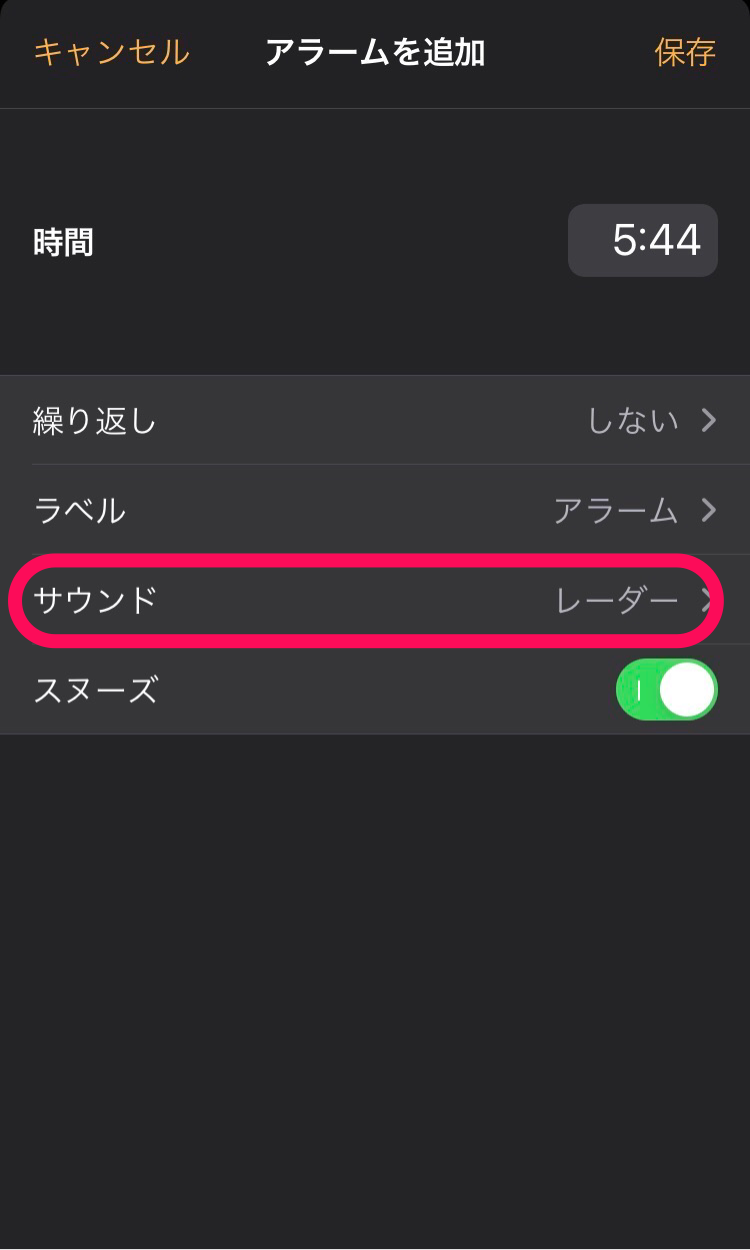
この設定をしておくと音が出ません。場面に応じて使い分けてみてください。注意すべきことは、パッと見た感じでは音が出ないように設定しているものと、そうでないものの区別がつかない点です。
そのため、音が出ないものについては他のものと区別できるように「ラベル」を活用しましょう。
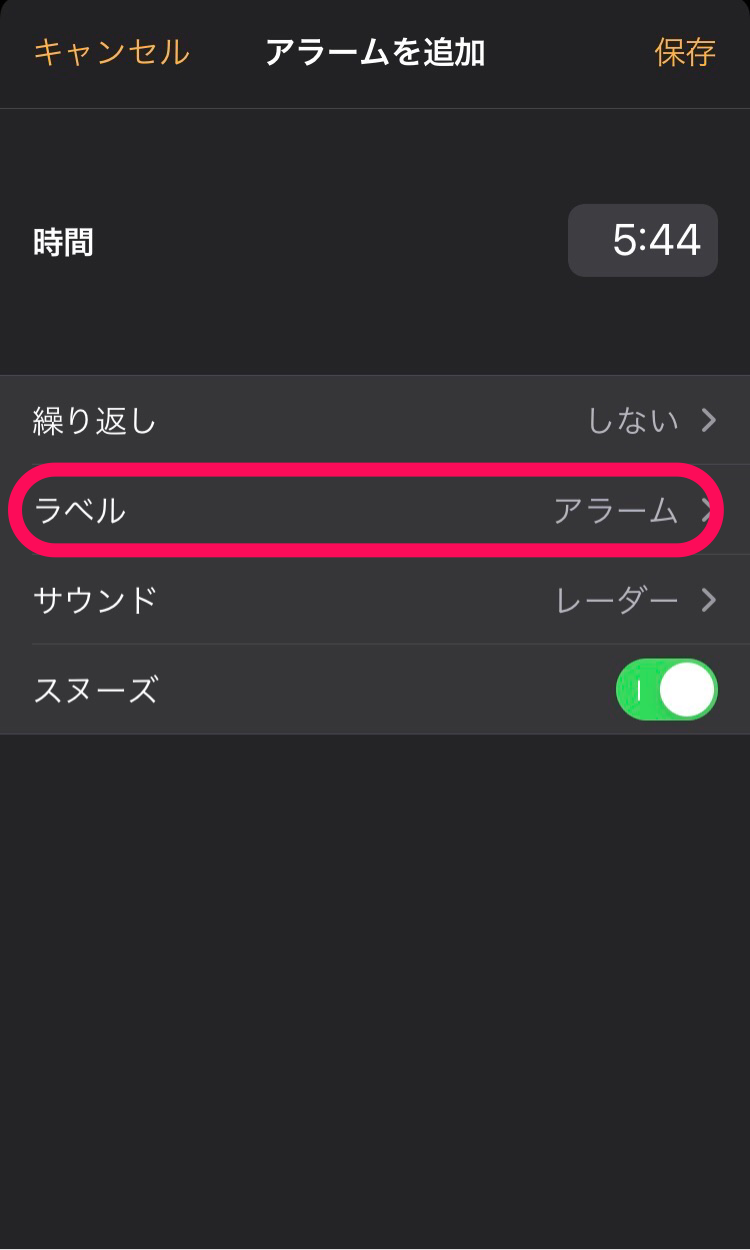
設定したいアラームを開くと「ラベル」項目があり、タップするとそこから好きなものに変更することができます。繰り返し設定などをしているものについても、間違えないようにわかりやすくラベルで分けておいても良いかもしれません。